新規記事の作成
管理画面TOPの記事一覧の「新規投稿を作成する」ボタンをクリックすると、記事投稿画面が表示されます。
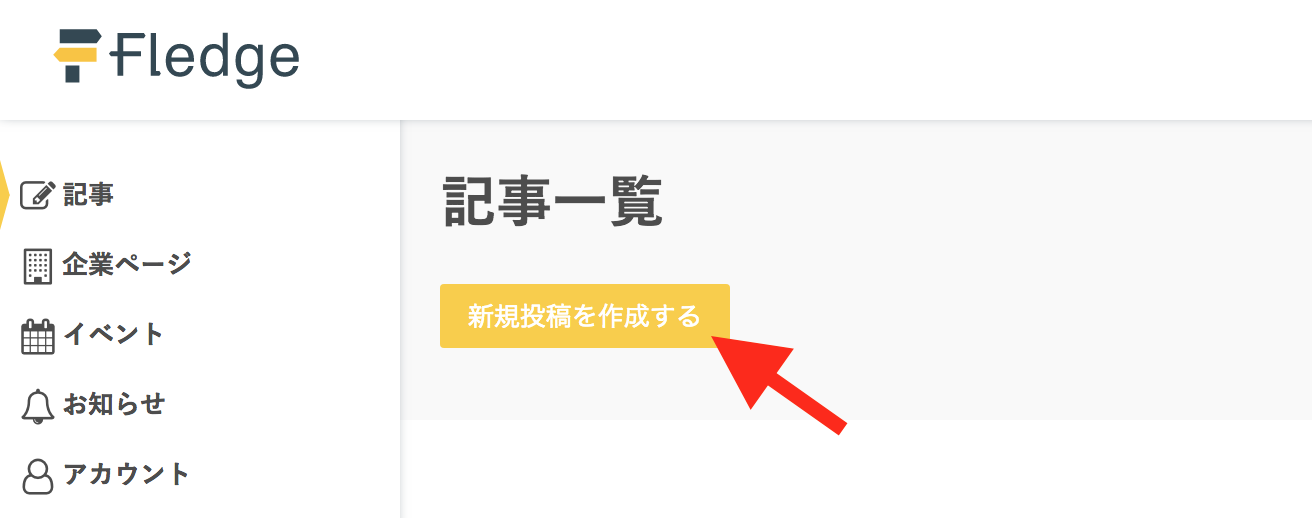
タイトルの設定
全角52文字以内で入力してください。
(52文字以内までしか表示されません。)
タイトルが未入力の場合、プレビュー確認や公開設定はできません。
メインビジュアルの設定について
「画像を選択」>「画像を追加」をクリックすると画像のアップロードができます。
ご利用いただけるファイルは2MB以下のjpg、pngです。
アップロードした画像を、メインビジュアルのサイズに合わせて切り抜きをします。
あらかじめ520×1040の画像を用意していただくと切り抜かずにご利用いただけます。
※一般的な2:3や3:4の画像ですと、上下を切り落とすような形になります。
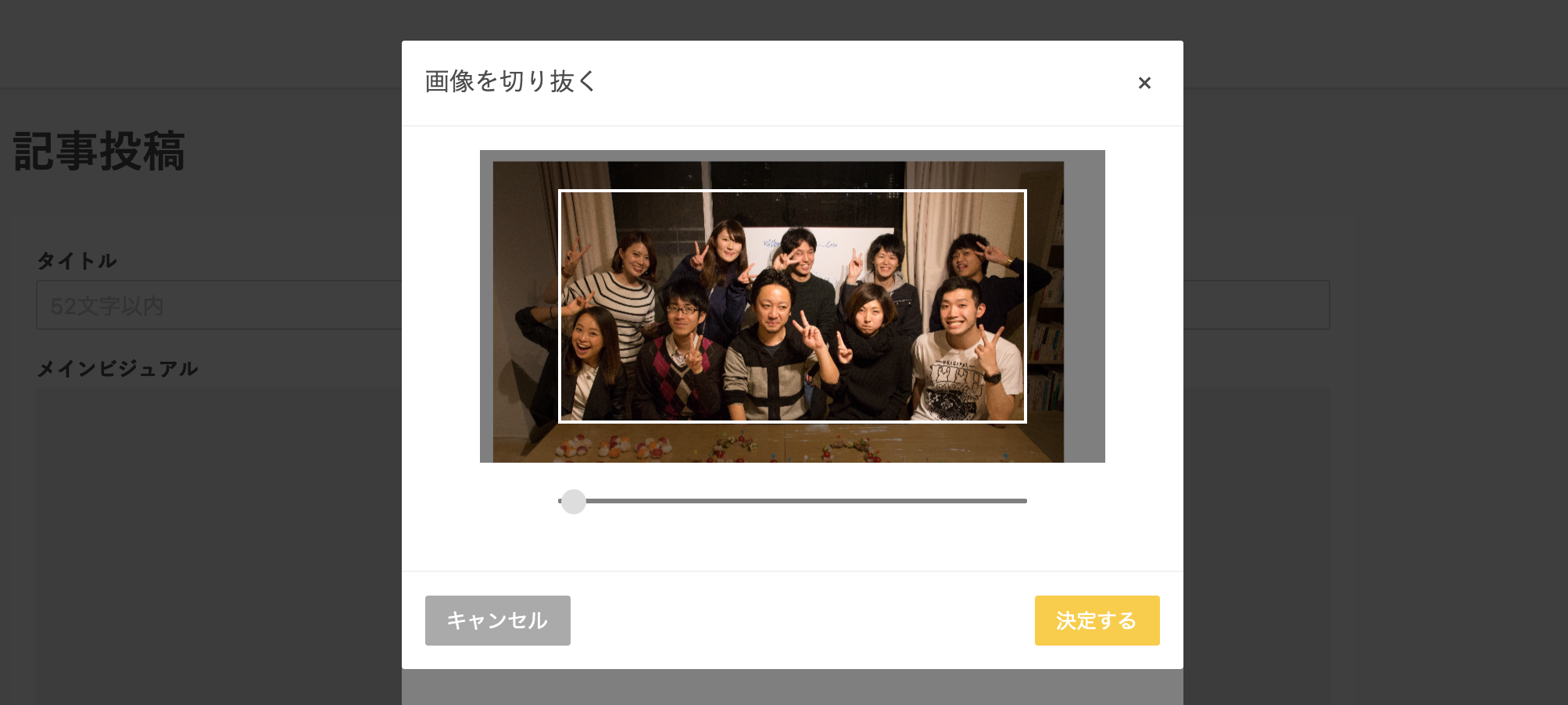
▲ 切り抜きの位置はドラッグで、サイズは画面下のバーで調整できます。
切り抜きが完了した画像は一覧に表示されるので、本記事に設定する画像を選択しましょう。
※誤ってアップロードした画像は、画像右上の×マークから削除できます。
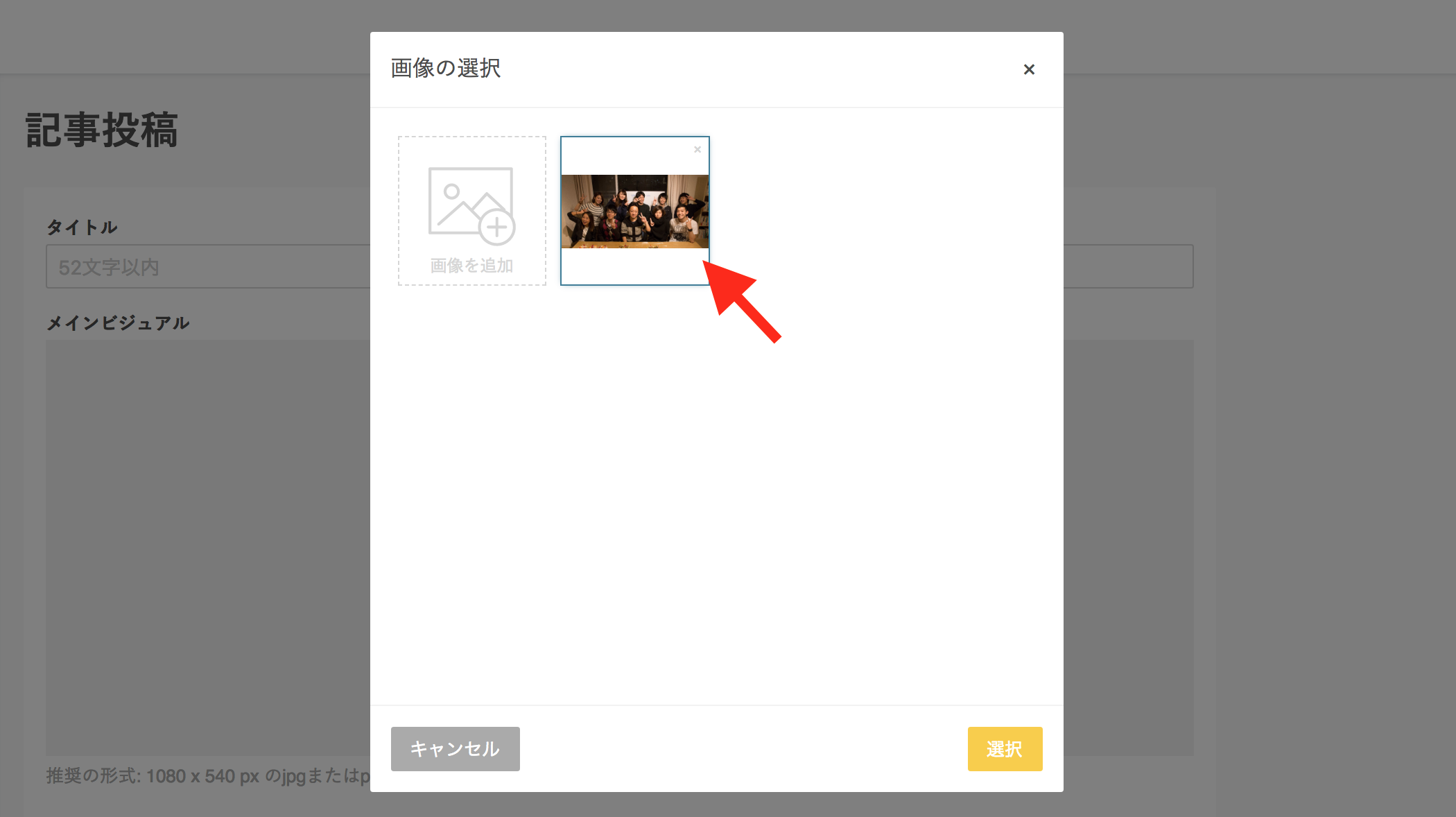
人物紹介の設定について
「+追加する」ボタンをクリックすることで、人物の紹介文を入力できます。
空欄のままであれば表示されません。
複数の人物を入力する場合も「+追加する」ボタンで追加できます。

人物の画像を登録する場合は、アイコンをクリックします。画像のない場合は名前とプロフィールのみご入力ください。
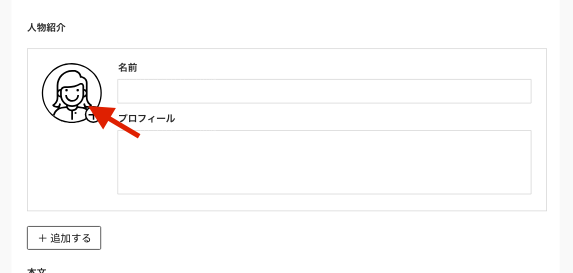
アップロードする写真を選択すると丸型に切り抜くことができます。
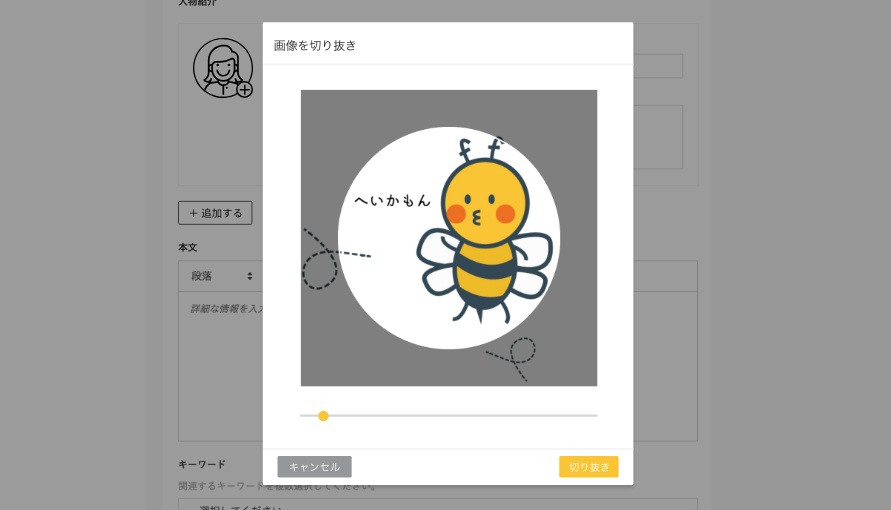
▲ 切り抜きの位置はドラッグで、サイズは画面下のバーで調整できます。
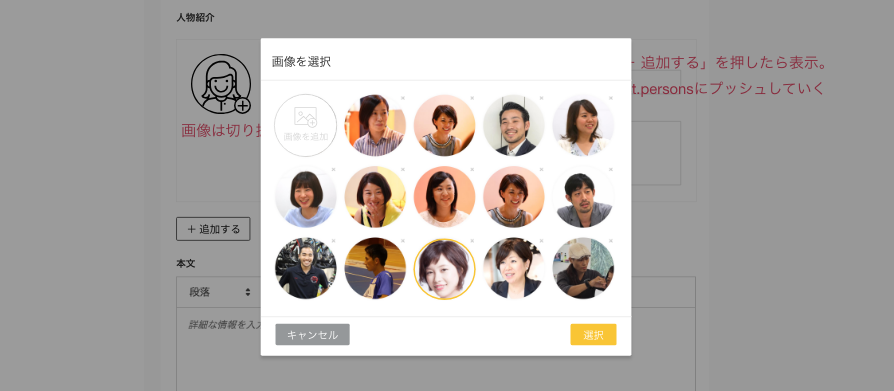
▲一度登録した画像はデータが残るので、別の記事内にもご利用いただけます。
==【記事の投稿】について他のマニュアルを読む ==
【はじめに】記事作成の前に必ずお読みください
https://bit.ly/2vpzskT
【STEP2】本文の入力(エディターの使い方)
https://bit.ly/2H9Zb64
【STEP3】キーワードの設定
https://bit.ly/2LulWiO
【STEP4】詳細設定(OGPの設定)
https://bit.ly/2M7MPdM
【STEP5】記事の保存・公開
https://bit.ly/2qNOKv5
